Atkarībā no nepieciešamības izmantot Windows datoru, domājat par pamata diska pārveidošanu par dinamisku disks ir laba ideja, jo jūs varat nākt klajā ar daudzām funkcijām, kas nav pieejamas, izmantojot pamata disks. Šajā rakstā ir sniegts vispārīgs priekšstats par to, kas ir pamata un dinamiskie diski, kā arī dažādas metodes, kas tiek izmantotas, lai pārveidotu pamata disku par dinamisku disku.
Satura rādītājs
Kas ir pamata un dinamiskie diski?
Parasti datorā ir divu veidu cietie diski (pamata disks un dinamiskais disks). Basic Disk izmanto nodalījumus, piemēram, primāros nodalījumus un loģiskos draiverus, kurus var formatēt ar failu sistēmu. Tie ir vairāk piemēroti mājas lietotājiem, kuri datorā veic pamata parastās darbības. No otras puses, dinamiskie diski izmanto loģisko disku pārvaldnieku (LDM) vai virtuālo disku pakalpojumu (VDS), lai izsekotu diska dinamiskajiem nodalījumiem. Tos parasti izmanto IT profesionāļi/administratori, jo tie piedāvā vairāk funkcionalitātes un palīdz palielināt uzticamību un veiktspēju.
Galvenās dinamiskā diska izmantošanas priekšrocības salīdzinājumā ar pamata disku ir šādas:
- Dinamiskie diski palīdz izveidot sējumus, kas aptver vairākus diskus. Tādējādi jūs varēsit labāk izmantot savu pieejamo diska vietu, apvienojot nepiešķirtās vietas apgabalus, kas tiek koplietoti daudzos diskos.
- Izmantojot dinamiskos diskus, varat izveidot tikai kļūdu izturīgus sējumus (RAID-5 vai spoguļattēlus).
- Varat arī saglabāt datus dažādos cietajos diskos un izveidot sējumus. Šie sējumi uzlabo diska veiktspēju, ļaujot vairāk nekā vienam diskam lasīt un rakstīt datus.
Kā konvertēt pamata disku uz dinamisko disku?
Šajā sadaļā apskatīsim dažādas metodes, kas ļaus pārveidot pamata disku dinamiskā diskā. Bet pirms dažādu metožu darbību veikšanas pārliecinieties, vai izveidojiet savu datu dublējumu uz ārējo disku. Tas tiek darīts, jo šīs darbības rezultātā var tikt zaudēti dati.
1. Izmantojiet diska pārvaldību
1. darbība: atveriet Skrien logu, nospiežot Win+R, tips diskmgmt.msc, un sit Ievadiet.

PIEZĪME: Dažreiz jums tiks piedāvāts Lietotāja konta kontrole (UAC) uzvedni, noklikšķiniet uz Jā lai piešķirtu administratoram piekļuvi.
2. darbība. Kad tiek atvērts diska pārvaldības logs, ar peles labo pogu noklikšķiniet pamata diskā, kuru vēlaties mainīt, un noklikšķiniet uz "Konvertēt uz dinamisko disku".

3. darbība: tiek atvērts uznirstošais logs, atzīmējiet lodziņu pret pamata disku un noklikšķiniet uz LABI.
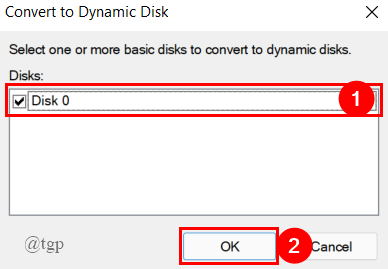
PIEZĪME: Noteikti vēlreiz pārbaudiet pamata disku, kuru vēlaties pārveidot par dinamisku disku. Šeit man ir tikai viens disks, tāpēc tas ir atlasīts pēc noklusējuma.
Kad visas darbības ir veiktas, jūsu pamata disks tiek pārveidots par dinamisku disku. Šī ir vienkārša metode, ko izmanto konvertēšanai. Ja vēlaties izmantot citu veidu, pārejiet pie tālāk norādītās metodes.
2. Izmantojiet komandu logu
1. darbība: atveriet Skrien logu, nospiežot Win+R, tips cmd, un Nospiediet Cltr+Shift+Enter lai atvērtu paaugstinātu komandu uzvednes logu.
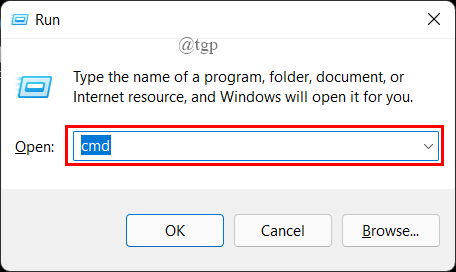
2. darbība: Kad esat komandu uzvednē, ierakstiet un palaidiet dotās komandas tādā pašā secībā, kā norādīts tālāk, un pēc katras komandas nospiediet taustiņu Enter.
diskpart saraksts disks izvēlieties disku X konvertēt dinamisku
Tālāk apskatīsim darbības pa vienam.
Tips diska daļa komandu uzvednē un nospiediet taustiņu Enter.

Tagad ierakstiet saraksta disks komandu uzvednē un nospiediet taustiņu Enter.
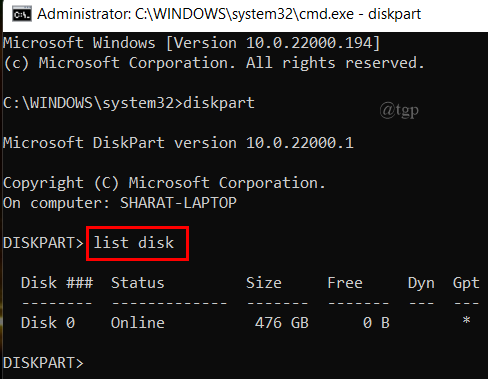
Tagad ierakstiet Izvēlieties disku X (Šeit tas ir disks 0) un nospiediet taustiņu Enter.

Visbeidzot ierakstiet pārveidot dinamisku komandu uzvednē un nospiediet taustiņu Enter.
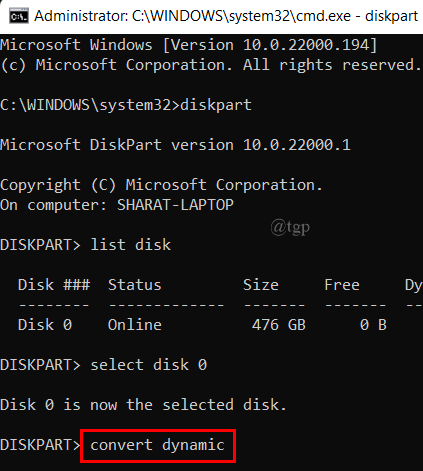
3. darbība. Visbeidzot, ierakstiet exit un nospiediet Enter, lai beigtu diska konvertēšanas procesu.
4. darbība: aizveriet paaugstināto komandu uzvednes logu.
Tas ir arī vienkāršs process, un konvertēšana tiek veikta bez datu zuduma. Ja vēlaties pārveidot disku, izmantojot trešās puses programmatūras rīku, pārejiet uz nākamo metodi.
Tas ir viss.
Cerams, ka šis raksts ir informatīvs.
Paldies, ka lasāt.


